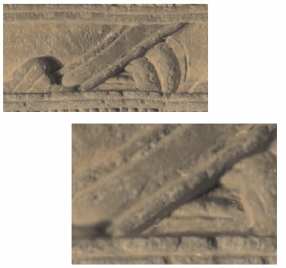
In diesem Abschnitt finden Sie Informationen zu den folgenden Themen:
• |
• |
• |
• |
• |
• |
Sie können die Vergrößerungsstufe durch Zoomen ändern. Mit dem Zoomwerkzeug können Sie ein- und auszoomen, die Vergrößerung zurücksetzen und die Ansicht an die Bildschirmgröße anpassen. Das Ein- und Auszoomen ist selbst dann möglich, wenn Sie mit anderen Werkzeugen arbeiten.
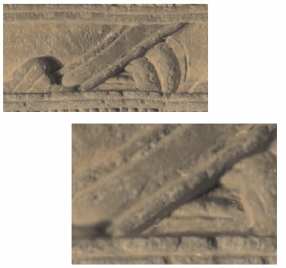
Mit dem Zoomwerkzeug können Sie durch Klicken in das Dokumentfenster ein- und auszoomen.
| So zoomen Sie ein |
1 |
Doppelklicken Sie in der Werkzeugpalette auf das Zoomwerkzeug |
Im Cursor des Zoomwerkzeugs erscheint ein Pluszeichen (+). Dieses zeigt an, dass Sie die Ansicht vergrößern (einzoomen) können. |
2 |
Klicken oder ziehen Sie im Dokumentfenster.
|
Mit jedem Mausklick wird die Ansicht um den im Feld Skalierung im Bildfenster festgelegten Schrittwert vergrößert. |
Beim Ziehen wählt Corel Painter die Zoomstufe, die dem gewählten Bereich am besten entspricht, und zentriert die Bildschirmansicht in diesem Bereich. |
Sie können auch mit den folgenden Tastaturbefehlen einzoomen:
|
• |
(Macintosh) Halten Sie die Befehlstaste gedrückt, und drücken Sie die
Taste + (Pluszeichen).
|
• |
(Windows) Halten Sie die Strg-Taste gedrückt, und drücken Sie die Taste
+ (Pluszeichen).
|
| So zoomen Sie aus |
1 |
Klicken Sie in der Werkzeugpalette auf das Zoomwerkzeug |
Im Cursor des Zoomwerkzeugs erscheint ein Minuszeichen (–). Dieses zeigt an, dass Sie die Ansicht verkleinern (auszoomen) können. |
2 |
Klicken Sie im Dokumentfenster.
|
Mit jedem Mausklick wird die Ansicht um den im Feld Skalierung im Bildfenster festgelegten Schrittwert verkleinert. |
Sie können auch mit den folgenden Tastaturbefehlen auszoomen:
|
• |
(Macintosh) Halten Sie die Befehlstaste gedrückt, und drücken Sie die
Taste – (Minuszeichen).
|
• |
(Windows) Halten Sie die Strg-Taste gedrückt, und drücken Sie die
Taste – (Minuszeichen).
|
| So zoomen Sie auf eine bestimmte Zoomstufe: |
• |
Wählen Sie Fenster |
Öffnen Sie je nach Bedarf den Regler Arbeitsfläche zoomen, und passen Sie die Zoomstufe an. |
| So kehren Sie zur Zoomstufe 100 % zurück |
• |
Doppelklicken Sie in der Werkzeugpalette auf das Zoomwerkzeug.
|
Sie können die Zoomstufe auch auf 100 % zurücksetzen, indem Sie in der
Eigenschaftsleiste auf das Werkzeug Zurücksetzen |
| So passen Sie die Ansicht durch Zoomen an den Bildschirm an: |
• |
Wählen Sie Fenster |
Das gesamte Dokument wird in Corel Painter an das Dokumentfenster angepasst. |
Sie können das Dokument auch an den Bildschirm anpassen, indem Sie in der
Eigenschaftsleiste auf die Schaltfläche An Bildschirmgröße anpassen |
| So stellen Sie Voreinstellungen für die Zoomleistung ein: |
1 |
Klicken Sie in der Werkzeugpalette auf das Zoomwerkzeug |
2 |
Klicken Sie in der Eigenschaftsleiste auf eine der folgenden Schaltflächen:
|
• |
Anzeige mit hoher Qualität – Objekte beim Zoomen glätten
|
• |
Bereichsmittelung – Zeichengeschwindigkeit bei Zoomfaktor unter 100 %
erhöhen
|
Ferner können Sie Zoomvoreinstellungen angeben, indem Sie auf Bearbeiten
|
|
|
Copyright 2012 Corel Corporation. Alle Rechte vorbehalten.